Как создать код сканирования Spotify для обмена музыкой?
Получаете ли вы удовольствие, делясь любимыми песнями с людьми, которых вы любите? Есть простой способ сделать это: вы можете попробовать использовать коды Spotify. Поскольку Spotify также знает, что мы любим музыку и делимся ею, создаются эти коды Spotify. В этом посте мы поговорим о как сделать код сканирования Spotify. Это один из способов легко обмениваться музыкой.
Содержание Руководство Часть 1. Что такое код Spotify?Часть 2. Как создать код Spotify на Windows/Mac?Часть 3. Как создать код Spotify на Android/iOS?Часть 4. Как отсканировать код Spotify?Часть 5. Бонус: как делиться музыкой без кодов Spotify?Часть 6. Вывод
Часть 1. Что такое код Spotify?
QR-код — это сокращение от «код быстрого ответа». Это тип штрих-кода, который легко считывается цифровым устройством и который хранит информацию в виде серии пикселей в квадратной сетке. Хотя QR-коды могут показаться простыми, они способны хранить большое количество данных. Данные, хранящиеся в QR-коде, могут включать URL-адреса веб-сайтов, номера телефонов или текст длиной до 4,000 символов. QR-коды используются во многих контекстах, например, QR-коды можно использовать для аутентификации онлайн-аккаунтов и проверки данных для входа.
Еще в 2017 году в Барселоне открылся Spotify представила коды как способ побудить пользователей делиться музыкой с друзьями и семьей. Код Spotify — это QR-подобный «сканируемый» тег, который можно использовать для быстрого обмена фрагментами контента или доступа к нему в Spotify. Каждый трек, исполнитель, альбом и плейлист могут иметь свой собственный код Spotify, поэтому нет никаких ограничений на то, чем вы можете поделиться. Более того, все бесплатные и премиум-подписчики могут создать код Spotify. Как сделать скан-код Spotify? Продолжай читать!
Часть 2. Как создать код Spotify на Windows/Mac?
Теперь, когда у вас уже есть представление о том, что такое коды Spotify, следующее, что вам нужно выяснить, — это как создать скан-код Spotify, используя различные имеющиеся у вас устройства. Если у вас есть настольный компьютер, легко создать скан-код Spotify, вам нужно сделать всего несколько шагов, давайте перечислим их один за другим.
Шаг 1. На настольном компьютере запустите приложение Spotify или откройте его веб-плеер в браузере. Проверьте и найдите песню, альбом или плейлист, которым хотите поделиться с другими.
Шаг 2. Нажмите значок с тремя точками и выберите «Поделиться». В появившемся меню выберите «Копировать ссылку на песню/Копировать ссылку на альбом/Копировать ссылку на список воспроизведения». И URL-адрес будет скопирован в буфер обмена.
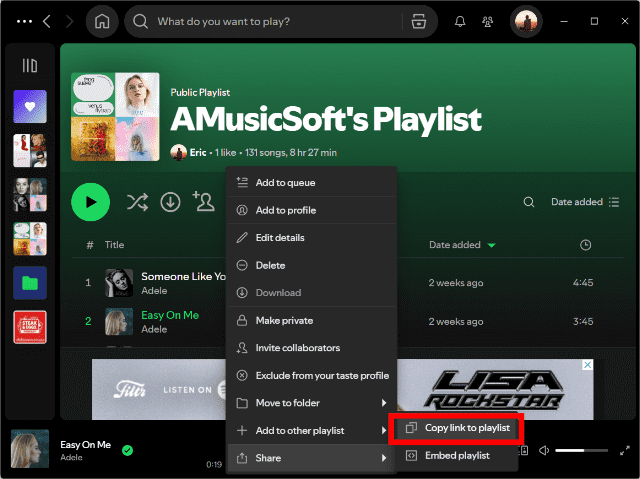
Шаг 3. Посетите сайт Spotifycodes.com, вставьте ссылку на музыку в текстовое поле и нажмите ПОЛУЧИТЬ КОД SPOTIFY.
Шаг 4. Теперь вы увидите параметры настройки для создания кода Spotify, включая цвет фона, цвет панели, размер и формат изображения.
Шаг 5. Чтобы сохранить изображение на свой компьютер, выберите «Загрузить». Откройте папку «Загрузки», чтобы получить код Spotify. Затем вы можете отправить или поделиться изображением, чтобы другие могли его отсканировать. Кроме того, вы можете выбрать вариант обмена в социальных сетях справа. Опубликуйте свой код Spotify в Facebook, Twitter или Reddit.
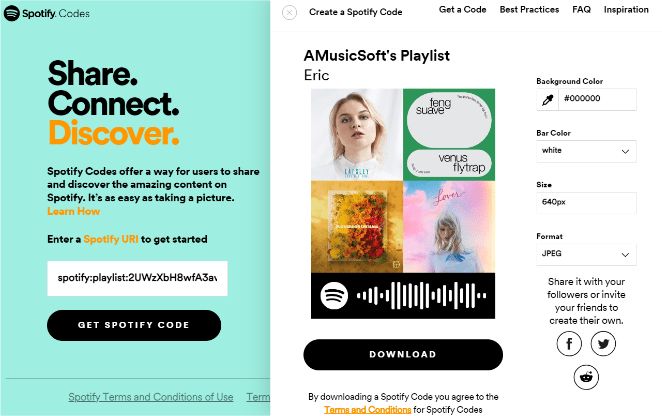
Часть 3. Как создать код Spotify на Android/iOS?
Мы также поделимся с вами, как создать скан-код Spotify с помощью мобильных устройств. Вы можете сделать это на своих устройствах iPhone, iPad и Android.
Шаг 1. Войдите в свою учетную запись Spotify через мобильное приложение Spotify.
Шаг 2. Перейдите на вкладку «Ваша библиотека» (Android) или «Библиотека» (iOS). Выберите песню, альбомы или плейлист, для которых вы хотите создать код. Нажмите на три точки рядом с именем.
Шаг 3. Вы сразу увидите код Spotify на следующем экране. Коснитесь кода, чтобы сохранить его на своих фотографиях (iOS), или сделайте снимок экрана кода (Android).

Часть 4. Как отсканировать код Spotify?
Мы уже знаем, как создать скан-код Spotify, следующее, что вам нужно выяснить, — это как отсканировать этот код, чтобы вы могли немедленно его использовать. Конечно, большинство смартфонов имеют встроенные QR-сканеры, которые иногда встроены в камеру. Но для кода Spotify вы можете читать коды Spotify только с помощью встроенного сканера приложения Spotify. Следуйте ниже:
Шаг 1. Откройте приложение Spotify на своем телефоне, затем коснитесь панели поиска и щелкните значок камеры.
Шаг 2. Затем попробуйте навести камеру вашего устройства на код Spotify, чтобы начать сканирование. Если вы сохранили скриншот на своих фотографиях, вы можете нажать «Выбрать из фотографий». Spotify теперь начнет сканирование кода и начнет наслаждаться сюрпризом, скрытым за кодом Spotify.
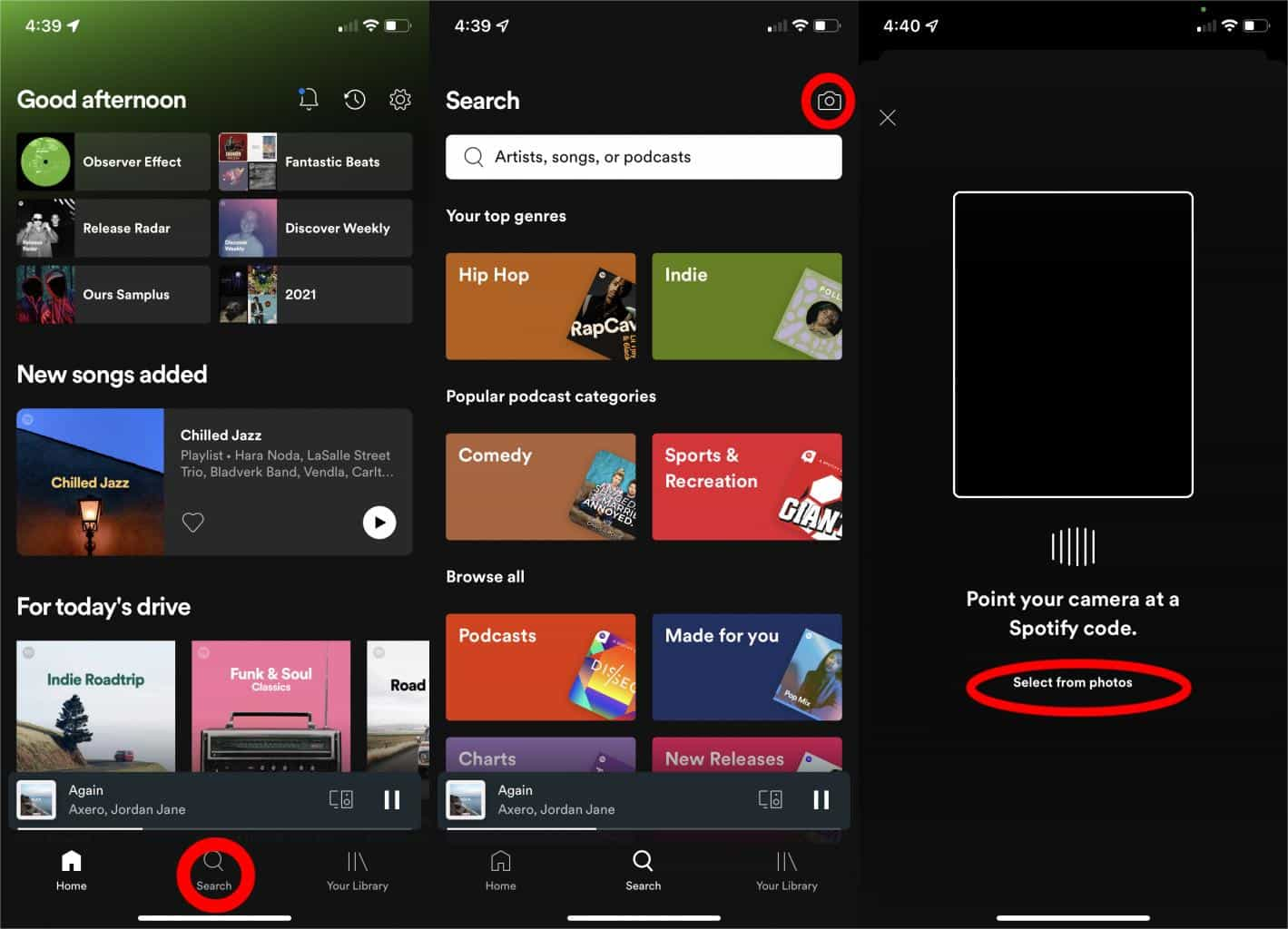
Часть 5. Бонус: как делиться музыкой без кодов Spotify?
Научиться делать скан-код Spotify не составит труда. Имейте в виду, что музыка, предоставленная кодом Spotify, может воспроизводиться в приложении Spotify или на его платформе только благодаря управлению цифровыми правами (DRM). Можете ли вы поделиться музыкой без кода Spotify? Можете ли вы поделиться QR-кодом с загрузками Spotify? Конечно. AMusicSoft Spotify Music Converter — отличный помощник для неограниченного обмена музыкой Spotify.
Независимо от того, являетесь ли вы подписчиком Spotify Premium или нет, AMusicSoft может вам помочь удалить защиту DRM от Spotify и загружайте песни, плейлисты и альбомы Spotify в более часто используемых форматах, таких как MP3, M4A, WAV и FLAC. Доступ к этим гибким музыкальным файлам можно получить на различных устройствах и проигрывателях. Вы также можете загрузить эти аудиофайлы без DRM в генераторы QR-кодов и настроить свой код обмена. Таким образом, вы и ваши друзья сможете отсканировать его с помощью любого мобильного приложения для чтения QR-кодов.
В отличие от любого другого приложения, в котором в процессе конвертации качество музыки значительно ухудшается, AMusicSoft Spotify Music Converter предлагает 100% оригинала Спот-битрейт. Качество музыки не изменится и будет звучать так же хорошо, как и при воспроизведении через Spotify. Больше не беспокойтесь о сохранении тегов ID3 и метаданных, таких как название, исполнитель, альбом, жанр и обложка, поскольку при использовании конвертера музыки AMusicSoft Spotify вся эта информация будет надежно сохранена.
Вот как использовать AMusicSoft Spotify Music Converter в конвертировании и скачивании треков.
Шаг 1. Первый шаг — загрузить и установить AMusicSoft. Spotify Music Converter на вашем компьютере Windows или Mac.
Бесплатная загрузка Бесплатная загрузка
Шаг 2. После запуска вы можете войти во встроенный веб-плеер Spotify, чтобы войти в свою учетную запись. Когда вы получаете доступ к музыкальной библиотеке, просмотрите и найдите песню, которой хотите поделиться. AMusicSoft также поддерживает пакетное преобразование, вы также можете добавить целый плейлист или альбом за один раз, что позволяет вам сэкономить энергию и время.

Шаг 3. Выберите предпочитаемый формат вывода. Вы можете выбрать MP3, AAC, FLAC и WAV. Кроме того, выберите каталог, в котором вы хотите сохранить эти преобразованные песни.

Шаг 4. Когда все настройки выполнены, теперь начните загрузку выбранных песен, нажав кнопку «Конвертировать». В этом конвертере используются передовые технологии, поэтому преобразование будет быстрым и плавным, но это также может зависеть от скорости вашего интернета. Перейдите в папку назначения, чтобы просмотреть загруженные файлы.

Часть 6. Вывод
Мы надеемся, что вы узнали много нового о скан-коде Spotify, а также о том, как создать скан-код Spotify. В соответствии с перечисленными нами шагами легко создать код Spotify, вам просто нужно знать основы. Кроме того, профессиональный конвертер, такой как AMusicSoft Spotify Music Converter является спасителем, когда дело доходит до преобразования ваших музыкальных файлов, предоставляя вам удобство, которого вы всегда заслуживаете.
Люди Читайте также
- 8 лучших исправлений для активности друзей Spotify, которая не работает / не отображается
- 6 способов перенести плейлист Spotify в другую учетную запись
- Как создать плейлист Spotify на настольном компьютере или мобильном устройстве
- Как поделиться плейлистом Spotify на настольном компьютере и мобильном устройстве?
- Как добавить друзей в Spotify с Facebook или без него
- Как создать свои коды сканирования Spotify и как их использовать
Роберт Фабри — ярый блоггер и энтузиаст, увлеченный технологиями, и, возможно, он сможет заразить вас, поделившись некоторыми советами. Он также страстно увлечен музыкой и писал для AMusicSoft на эти темы.